|
|
當您或其他使用者進行會影響 PTC 伺服器內容的變更時,瀏覽器不會自動重新整理。按一下重新整理以更新瀏覽器中的清單,並顯示所有新物件。
|
|
|
當您或其他使用者進行會影響 PTC 伺服器內容的變更時,瀏覽器不會自動重新整理。按一下重新整理以更新瀏覽器中的清單,並顯示所有新物件。
|
|
|
如果全系統成組分解組態檔案中的使用者置換已停用,則會略過新物件在設定。
|
|
圖示
|
描述
|
|
伺服器 — 根 PTC 伺服器。
|
|
 |
資料夾 — 包含物件、複合文件與其他資料夾。
|
 |
複合文件 — 包含其他文件物件 (也就是相關物件) 的文件物件。
|
 |
物件 — 不包含其他文件物件的文件物件。
|
 |
圖形 — 圖形物件。
|
 |
資訊結構資料夾 - 包含「資訊結構」。只有當您連接至已安裝 Windchill Service Information Manager 功能的「PTC 伺服器」時才會顯示此圖示。
|
 |
主要資訊結構 - 主要的「資訊結構」。只有當您連接至已安裝 Windchill Service Information Manager 功能的「PTC 伺服器」時才會顯示此圖示。
|
 |
資訊結構 - 一種「資訊結構」。只有當您連接至已安裝 Windchill Service Information Manager 功能的「PTC 伺服器」時才會顯示此圖示。
|
|
資訊結構群組 -「資訊結構」內的群組。只有當您連接至已安裝 Windchill Service Information Manager 功能的「PTC 伺服器」時才會顯示此圖示。
|
|
 |
發佈結構資料夾 - 包含發佈結構。只有當您連接至已安裝 Windchill Service Information Manager 功能的「PTC 伺服器」時才會顯示此圖示。
|
 |
發佈結構 - 一個發行結構。只有當您連接至已安裝 Windchill Service Information Manager 功能的「PTC 伺服器」時才會顯示此圖示。
|
 |
發佈結構部份 - 發行結構內的一個部份。只有當您連接至已安裝 Windchill Service Information Manager 功能的「PTC 伺服器」時才會顯示此圖示。
|
 |
掛鎖 — 指示物件/容器由其他使用者鎖定 (也就是出庫)。
|
 |
鑰匙 — 指示物件/容器由目前使用者鎖定 (也就是出庫)。
|
 |
無法存取的物件 — 搜尋或使用者結果中無法從使用中工作區中存取的複合文件或文件物件。
|
 |
無法存取的圖形 — 搜尋或使用者結果中無法從使用中工作區中存取的圖形物件。
|
 |
無法存取的掛鎖 — 在搜尋或使用者結果中,指示物件/容器由其他使用者出庫且此版本無法從使用中工作區中存取。
|
 |
無法存取的鑰匙 — 在搜尋或使用者結果中,指示物件/容器由目前使用者出庫且此版本無法從使用中工作區中存取。例如,物件可以在不同的工作區中出庫。
|
|
按鍵
|
動作
|
|
數字鍵盤上的 +
|
延展目前的資料夾或物件 (如果可能)。
|
|
–數字鍵盤上的
|
縮疊目前的資料夾或物件 (如果可能)。
|
|
→
|
延展目前的資料夾或物件 (如果可能)。
|
|
←
|
縮疊目前的資料夾或物件 (如果可能)。
|
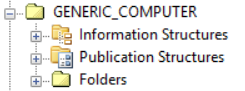
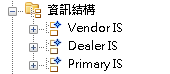
 圖示指示前後關聯的主要「資訊結構」。
圖示指示前後關聯的主要「資訊結構」。 圖示指示與前後關聯相關聯的其他任何「資訊結構」。
圖示指示與前後關聯相關聯的其他任何「資訊結構」。 圖示指示與前後關聯相關聯的任何「資訊結構」。
圖示指示與前後關聯相關聯的任何「資訊結構」。如果 Windchill 中的預設檢視設定為 Service,您可以在 CMS 瀏覽器中查看子節點與動態文件。針對發佈結構,這適用於執行 11.1 M020 或更新版本的 PTC 伺服器。欲在 Windchill 伺服器中編輯您的工作區檢視,請使用下列任何流程: • 轉至 > > 。在偏好設定清單中,展開零件管理節點,並將預設零件檢視設定為 Service。 • 導覽至工作區的資訊頁。在擇取一個動作清單中,選取編輯偏好設定來開啟工作區的編輯對話方塊。轉至 > > ,然後選取 Service。 |
如果您已在系統中將 PRO_LANG 環境變數設定為 PTC 伺服器擁有可用翻譯值的語言,PTC 伺服器連線 會分別針對下列資訊結構與發佈結構元素的名稱顯示這些翻譯值: • 資訊結構根 • 資訊群組 • 發佈結構根 • 發佈部份 此元素僅適用於執行 10.2 M022 或更新發行版本的 PTC 伺服器。 |